Как вставить видео с YouTube в PowerPoint
Качественная презентация не всегда сосредоточена вокруг текста и изображений на слайде PowerPoint . Иногда лучший способ донести свою точку зрения — это использовать видео, а точнее видео с YouTube . Исходя из нашего многолетнего опыта использования Microsoft PowerPoint , мы можем с уверенностью сказать, что для добавления видео с (Microsoft PowerPoint)YouTube в презентацию не требуется много времени .
Как вставить видео с YouTube в PowerPoint
На самом деле, есть несколько способов выполнить работу, и это не имеет ничего общего с загрузкой видео, поэтому вам не нужно беспокоиться о том, что в вашей презентации есть файл размером 500 МБ. Давайте посмотрим, как добавить или встроить YouTube или любое другое видео в презентацию PowerPoint .
Когда мы закончим с этим учебным пособием, мы надеемся, что вы станете экспертом в добавлении видео YouTube в свою презентацию. Не забудьте направить своих друзей и семьи туда, где вы узнаете, как это сделать в первую очередь.
- Откройте презентацию PowerPoint
- Перейдите на вкладку «Вставка».
- Встраивание(Embed) видео с помощью опции онлайн-видео(Online Video)
- Добавляйте(Add) видео с помощью встроенного кода YouTube
Давайте посмотрим на это с более подробной точки зрения.
1] Откройте презентацию PowerPoint
Чтобы начать процесс, вам потребуется открыть соответствующий документ презентации. Найдите его на жестком диске или в OneDrive и запустите.
2] Перейдите на вкладку «Вставка».

После открытия документа презентации PowerPoint мы предлагаем выбрать вкладку « Вставка(Insert) », расположенную на ленте(Ribbon) выше.
3] Встраивание(Embed) видео с помощью опции онлайн-видео(Online Video)
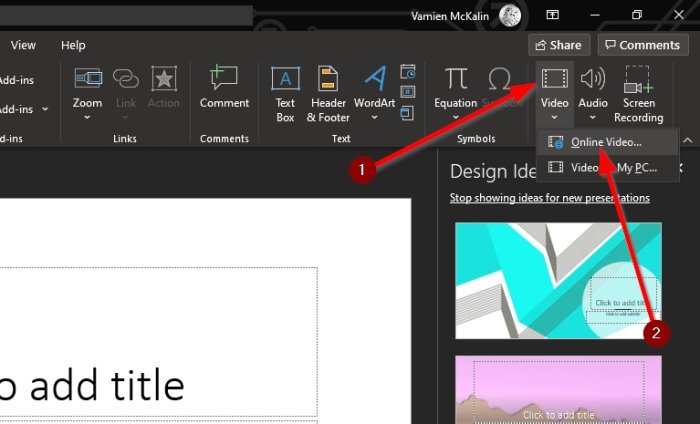
Следующим шагом является нажатие на стрелку под значком видео(Video) и выбор онлайн-видео(Online Video) . Отсюда вы можете вставить URL - адрес видео YouTube в поле, а затем нажать клавишу Enter(Enter) на клавиатуре, чтобы добавить его на слайд.
4] Добавить(Add) видео с помощью встроенного кода YouTube

Итак(Okay) , следующий лучший шаг — просто скопировать встроенный код из видео на YouTube(YouTube video) и добавить его в свою презентацию. Это можно сделать, перейдя по ссылке на видео и нажав «Поделиться(Share) » .
Теперь вы должны увидеть несколько кнопок, но единственный вариант, который можно выбрать, — это « Встроить(Embed) » . Выберите его, затем скопируйте встроенный код справа и вставьте его на слайд PowerPoint .
Как видите, независимо от того, какой способ добавления видео в презентацию PowerPoint вы выбрали , выполнить эту задачу всегда просто. Просто не забудьте сделать все возможное, чтобы избежать видео, авторские права на которые принадлежат создателям или которые могут доставить вам неприятности.
Читать далее: (Read next: )Как сделать анимированные диаграммы в Microsoft PowerPoint(How to make Animated Charts in Microsoft PowerPoint) .
Related posts
Как вставить видео с YouTube в презентацию PowerPoint
Как встроить видео с YouTube в PowerPoint
Как размыть картинку в PowerPoint
Excel, Word or PowerPoint не мог начать в прошлый раз
Как связать один PowerPoint presentation на другой
Как создать и вставить неразрывный Pyramid в PowerPoint
Как группировать или разгружать объекты в PowerPoint Online and Google Slides
Как размыть часть картины с PowerPoint
Как добавить кренющие кредиты в PowerPoint presentation
Как изменить Slide size and orientation в PowerPoint
PowerPoint Tutorial для Beginners - Узнайте, как использовать его
Как создать Design Preset или тему в PowerPoint
Как начать Word, Excel, PowerPoint, Outlook в Safe Mode
Как отформатировать и изменить Slide layout в PowerPoint сразу
Как создать Photo Album в PowerPoint
Как вставить Countdown Timer в PowerPoint presentation
Как создать Org chart в PowerPoint
Как разделить картинку на куски в PowerPoint
Как отремонтировать коррумпированный PowerPoint file
Как создать Mouseover Text Effect в PowerPoint
